excel能翻译中文吗
780
2022-12-21

如何在wps大纲级别自动生成文本目录
wps大纲级别自动生成文字目录怎么弄
 2.由于下图同时显示了三个级别的目录,我们将解释如何根据此图创建目录。
2.由于下图同时显示了三个级别的目录,我们将解释如何根据此图创建目录。
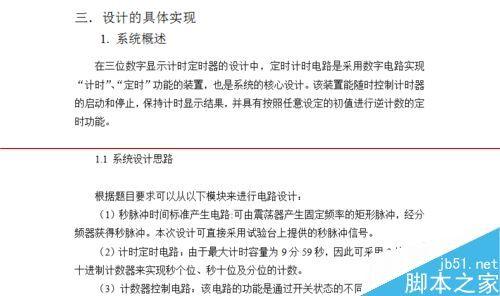 3.首先,设置第一级目录,选择相应的文本,右键弹出选项菜单,然后选择“段落”,并将其设置为“大纲级别”的“级别1”。如果要选择同一级别的所有目录并一次设置级别,可以按住Ctrl键,选择同一级别的所有目录,然后设置相应的级别。
3.首先,设置第一级目录,选择相应的文本,右键弹出选项菜单,然后选择“段落”,并将其设置为“大纲级别”的“级别1”。如果要选择同一级别的所有目录并一次设置级别,可以按住Ctrl键,选择同一级别的所有目录,然后设置相应的级别。
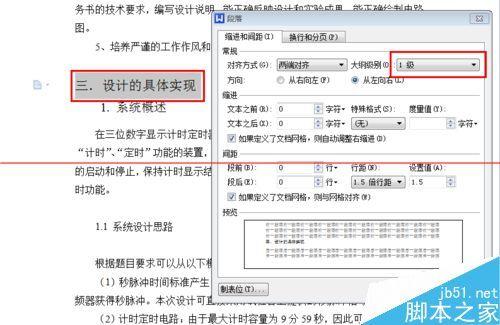 4.接下来,以同样的方式设置辅助目录,即在选择相关文本并调出“段落”对话框后,将大纲级别设置为“级别2”。
4.接下来,以同样的方式设置辅助目录,即在选择相关文本并调出“段落”对话框后,将大纲级别设置为“级别2”。
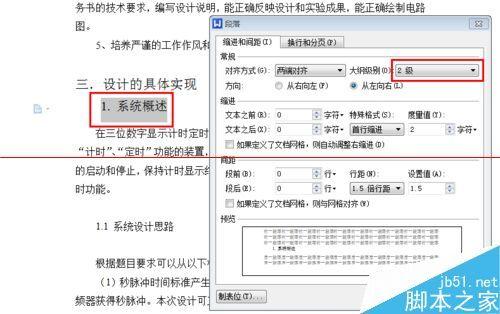 5,然后设置一个三级目录。
5,然后设置一个三级目录。
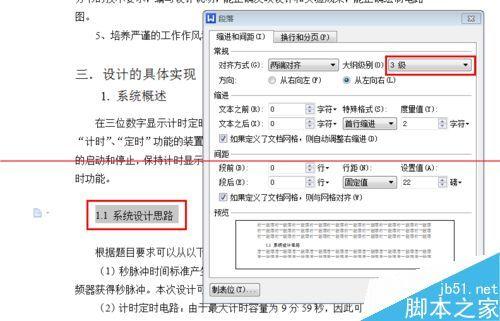 6.设置好所有目录级别后,将光标放在要生成目录的位置,然后选择顶部列中的“引用”,然后单击“插入目录”。
6.设置好所有目录级别后,将光标放在要生成目录的位置,然后选择顶部列中的“引用”,然后单击“插入目录”。
 7.在弹出的“目录”对话框中选择适当的选项卡标题和一些其他选项,然后单击“确定”生成文档的目录。
7.在弹出的“目录”对话框中选择适当的选项卡标题和一些其他选项,然后单击“确定”生成文档的目录。
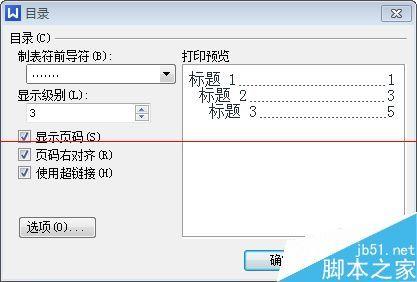 版权声明:本文内容由网络用户投稿,版权归原作者所有,本站不拥有其著作权,亦不承担相应法律责任。如果您发现本站中有涉嫌抄袭或描述失实的内容,请联系我们jiasou666@gmail.com 处理,核实后本网站将在24小时内删除侵权内容。
版权声明:本文内容由网络用户投稿,版权归原作者所有,本站不拥有其著作权,亦不承担相应法律责任。如果您发现本站中有涉嫌抄袭或描述失实的内容,请联系我们jiasou666@gmail.com 处理,核实后本网站将在24小时内删除侵权内容。